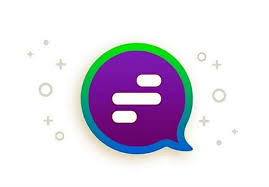پادکست پرسش های متداول ” گپ ” ؛ بشنوید :
گپ چیست؟
گپ همانند سایر پیام رسان های معروف بین المللی تمامی امکانات ارتباطی بر بستر اینترنت از جمله چت دو نفره، گروه و کانال را در اختیار مخاطب خود قرار می دهد، اما در کنار این قابلیت برای افزایش کارایی پیام رسان، گپ یک بستر ارائه محتوای ارزشمند و معتبر نیز فراهم نموده است. شرکت ها و افرادی که دارای محتوا و خدمات ارزشمند هستند می توانند از طریق « پیام رسان گپ »، خدمات و اطلاعات خود را در اختیار مخاطبین گپ قرار دهند.
ایا برای استفاده از گپ داشتن سیمکارت احتیاج است؟
بله؛ برای عضویت در پیام رسان گپ می بایست از طریق شماره تلفن همراه اقدام فرمایید.
ایا شماره تلفن برای دیگران قابل مشاهده است؟
شماره تلفن همراه شما برای هیچ کس قابل مشاهده و دسترسی نیست؛ مگر اینکه از قبل شماره تلفن همراه شما را ذخیره داشته باشند.
چگونه گپ رو روی موبایل و تبلت نصب کنیم؟
با توجه به نوع سیستم عامل گوشی خود؛ می توانید پیام رسان گپ را از صفحه دانلود پیام رسان گپ دریافت نمایید. پس از نصب پیام رسان گپ؛ جهت فعالسازی بایستی شماره موبایل خود را وارد نموده تا کد تأیید شماره موبایل برای شما پیامک شود. درصورت عدم دریافت پیامک کد بصورت پیام صوتی برای شما ارسال می شود.
چگونه گپ راروی کامپیوترم داشته باشم؟
برای دسترسی به گپ روی کامپیوتر شخصی و لپ تاپ شما می توانید از نسخه وب پیام رسان گپ استفاده نمایید. برای ورود به نسخه وب گپ می توانید از ادرس web.gap.im استفاده نمایید.
در صفحه اول پیام رسان گپ چه منوهایی است؟
پس از ورود به گپ؛ در قسمت بالای اپلیکیشن شما پنج بخش را مشاهده می کنید.
۱) منوی کاربری
۲) جستجو
۳) بخش مکالمات
۴) مخاطبین گپ
۵) دنیای گپ (اطلاعات، خدمات و سرگرمی)
۱) منوی کاربری
۲) جستجو
۳) بخش مکالمات
۴) مخاطبین گپ
۵) دنیای گپ (اطلاعات، خدمات و سرگرمی)
منوی کاربری نسخه اندروید شامل چه مواردی است؟
1) گپ من: فضای ابری جهت آرشیو اطلاعات، فایل ها، تصاویر و … بصورت شخصی ۲) دنیای گپ (اطلاعات، خدمات و سرگرمی): با انتخاب این قسمت وارد لیست کانال های رسمی و برگزیده گپ می شوید. ۳) مدیریت استیکرها: از طریق این بخش می توانید اقدام به نصب و یا حذف استیکرپک های موجود در گپ نمایید. ۴) علاقه مندی ها: در این قسمت لیست فایل ها، پیام ها، تصاویر، ویدئوها و … را که ستاره دار کرده اید میتوانید مشاهده نمایید. ۵) ورود به نسخه وب با QR کد: از طریق این قسمت می توانید با اسکن بارکد موجود در صفحه کلاینت وب؛ وارد گپ شوید. ۶) پشتیبانی گپ: هرگونه سئوال، پیشنهاد، انتقاد و یا مشکلی که در ارتباط با گپ دارید می توانید در این بخش با کارشناسان پشتیبانی در میان بگذارید. ۷) تنظیمات: اعمال تنظیمات مربوط به پیام رسان گپ (در بخش مربوطه بطور کامل این قسمت شرح داده شده است) ۸) معرفی به دوستان
چگونه لیست مخاطبین در موبایل را بروز رسانی کنیم ؟
برای بروزرسانی لیست مخاطبین؛ در بخش مربوطه می بایست صفحه را از بالا به پایین کشیده و رها کنید تا لیست بروز شود.
علامت یک ساعت ،یک تیک ،دو تیک و چشم به چه معناست؟
این علائم نمایشگر وضعیت پیام ارسالی شما در پیام رسان گپ می باشند و به شرح زیر هستند: ساعت:اگر علامت ساعت نمایش داده شود؛ یعنی پیام شما در حال ارسال به سرور می باشد. یک تیک:این علامت به این معناست پیام شما با موفقیت در سرور ثبت شده اما مخاطب به دلیل آنلاین نبودن هنوز پیام را روی حساب کاربری خود دریافت نکرده است. دو تیک:پیام روی اکانت مخاطب شما دریافت شده است اما هنوز در وضعیت نخوانده قرار داد. چشم:مخاطب پیام شما را دریافت و مطالعه کرده است.
چگونه یک کاربر را به لیست سیاه اضافه کنیم؟
بعد از ورود به صفحه مکالمات با شخص مورد نظر؛ روی نام مخاطب در بالای صفحه کلیک نمایید تا صفحه جزئیات کاربر باز شود. از طریق این بخش میتوانید گزینه افزودن به لیست سیاه را فعال نمایید.
چگونه در گپ گروه ایجاد کنیم؟
در صفحه مکالمات بر روی آیکن مداد کلیک نمایید و از لیست موجود گزینه ایجاد گروه را انتخاب نمایید. سپس در صفحه بعدی می بایست مخاطبینی که تمایل دارید در گروه شما عضو شوند را از لیست مخاطبان انتخاب نموده و با انتخاب گزینه ادامه به صفحه مشخصات گروه هدایت می شوید. در این صفحه می توانید برای گروه نام، نوع، شناسه و توضیحات را درج نمایید.
چگونه درگپ کانال ایجاد کنیم ؟
در صفحه مکالمات بر روی آیکن مداد کلیک نمایید و از لیست موجود گزینه ایجاد کانال را انتخاب نمایید. در این صفحه می توانید برای کانال نام، نوع، شناسه و توضیحات را درج نمایید.
کانال های عمومی و خصوصی چه تفاوتی با هم دارند؟
در صفحه مکالمات بر روی آیکن مداد کلیک نمایید و از لیست موجود گزینه ایجاد کانال را انتخاب نمایید. در این صفحه می توانید برای کانال نام، نوع، شناسه و توضیحات را درج نمایید.
چگونه اعلانات کانال/گروه را بی صدا نماییم؟
چگونه اعلانات کانال/گروه را بی صدا نماییم؟ برای بی صدا کردن گروه/کانال از دو روش می توانید استفاده نمایید. الف) بعد از ورود به گروه/کانال؛ روی سه نقطه ای که در کنار تصویر گروه قرار دارد کلیک نمایید. از منوی باز شده گزینه بی صدا را تیک دار کنید. ب) بعد از ورود به گروه/کانال؛ روی عنوان گروه کلیک نمایید. از بخش جزئیات گروه/کانال؛ گزینه بی صدا را فعال کنید.
چگونه از کانال/گروه خروج بزنیم؟
برای خروج از کانال/گروه بعد از ورود به گروه؛ روی سه نقطه کنار نام گروه کلیک نمایید و از منوی باز شده؛ گزینه حذف تاریخچه و خروج را انتخاب کنید
چگونه در گروه/کانال مدیر تعیین کنیم؟
درصورتی که شما ایجاد کننده گروه/کانال باشید؛ بعد از ورود به گروه/کانال می توانید با کلیک روی نام گروه/کانال به صفحه جزئیات وارد شوید. با انتخاب سه نقطه کنار نام گروه در لیستی که باز می شود گزینه تعیین مدیر را انتخاب نمایید. لیست اعضا به شما نمایش داده می شود و هر کدام را که مایل بودید می توانید به عنوان مدیر تعیین کنید.
لطفا برای مشاوره رایگان در خصوص ارائه خدمات؛ به لینک زیر مراجعه کنید:
 لاین استور| دستگاه باشگاه مشتریان | سیستم های مدیریت مشتری | دیجیتال مارکتینگ لاین استور مشاور و مجری تبلیغات | سیستم های مدیریت مشتری | تولیدکننده دستگاه های باشگاه مشتریان
لاین استور| دستگاه باشگاه مشتریان | سیستم های مدیریت مشتری | دیجیتال مارکتینگ لاین استور مشاور و مجری تبلیغات | سیستم های مدیریت مشتری | تولیدکننده دستگاه های باشگاه مشتریان